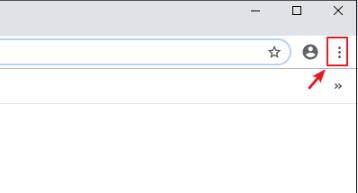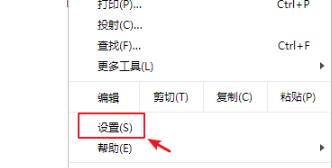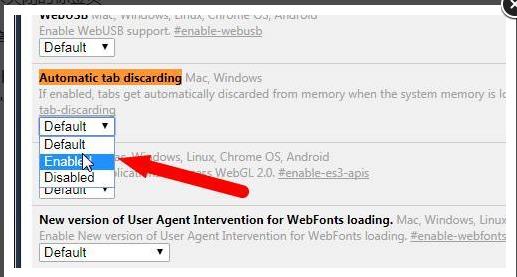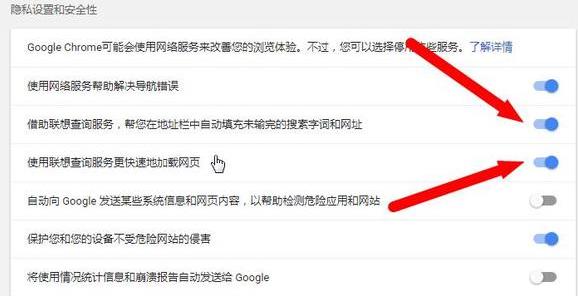谷歌浏览器内存不足无法打开此网页解决方法
更新日期:2021-09-30
来源:系统部落
不少的小伙伴反应在使用谷歌浏览器的时候遇到了内存不足的情况,而无法打开页面那么该怎么办呢?今天就给你们带来了谷歌浏览器内存不足无法打开此网页解决方法,快来看看吧。
【谷歌浏览器常见问题汇总】
谷歌浏览器内存不足,无法打开此网页怎么办:1、尝试重启谷歌浏览器,并新建立书签,在网站中输入“chrome://restart”名称输入“chrome重启”,
随后点击chrome重启书签,就可以重启并自动恢复刚才浏览的全部标签页。
2、尝试停用掉全部的插件扩展,点击“”设置—>更多工具—>扩展程序”,将不用的插件停用。
3、在搜索栏输入“chrome://flags”并找到自动舍弃标签页功能,将默认改为“启用”。
4、进入“设置—>高级”将“借助联想查询访问,帮你在地址栏中自动填充未输完的搜索字词和网址”
和“使用联想查服务更快速加载网页”关闭即可。